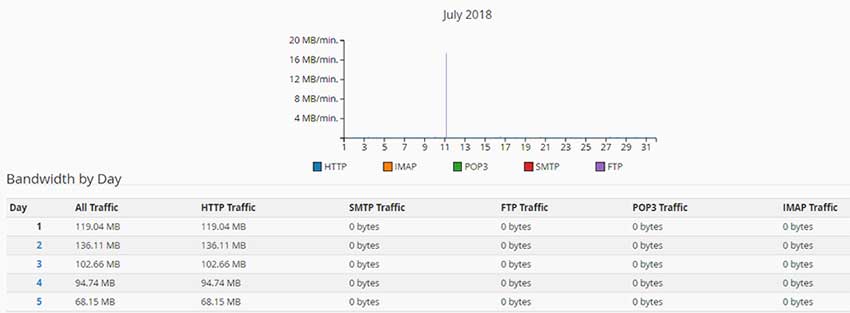در این مقاله قصد داریم به توضیح نحوه بررسی پهنای باند مصرفی از طریق سی پنل بپردازیم. قبل از شروع آموزش نحوه بررسی پهنای باند مصرفی در سی پنل ، به توضیح اینکه پهنای باند چیست میپردازیم.
پهنای باند چیست ؟
همانطور که میدانید پس از خرید هاست ، بسته به پلن خریداری شده ، موارد آن از جمله فضای اختصاص داده شده ، تعداد اکانت FTP ، تعداد دیتابیس ، تعداد دامنه قابل پارک و .... و همچنین میزان پهنای باند مصرفی به وب سایت و یا اپلیکیشن شما اختصاص داده خواهد شد.
به طور کلی به حجم اطلاعات انتقالی در واحد زمان در یک سیستم مانند اتصال به اینترنت ، پهنای باند یا Bandwidth گفته میشود. در واقع پهنای باند میزان مصرف از داده های هاست و هرگونه ارسال و دریافت اطلاعات از هاست میباشد. از جمله بازدید از وب سایت ، آپلود و دانلود فایل ، ارسال و دریافت ایمیل ، ارسال و دریافت فایل از طریق FTP و ... که همگی از میزان پهنای باند سرویس هاست شما استفاه میکنند.
به عنوان مثال اگر صفحه ای از وب سایت شما دارای حجمی به میزان ۵۰ کیلو بایت باشد و روزانه ۱۰۰ بازدید کننده داشته باشد ، ۵۰۰۰ کیلوبایت از پهنای باند سرویس شما مصرف خواهد شد.
معمولا پلن های میزبانی به گونه ای تعریف شده اند که میزان مناسبی از پهنای باند به سرویس اختصاص داده خواهد شد. در صورتیکه به دلایلی مانند بازدید بالا از وب سایت شما ، مصرف پهنای باند افزایش یافته و با کمبود آن مواجه شوید ، میتوانید به صورت جداگانه نسبت به ارتقا پهنای باند مصرفی اقدام نمایید.
همچنین جهت بررسی اینکه کدام بخش از وب سایت شما منجر به افزایش مصرف پهنای باند شده است ، میتوانید آموزش زیر را دنبال نمایید.
بررسی پهنای باند مصرفی در سی پنل
ابتدا وارد کنترل پنل سی پنل هاست خود میشویم. در صفحه اصلی سی پنل در سمت راست صفحه میتوانیم پهنای باند مصرفی را مشاهده کنیم.
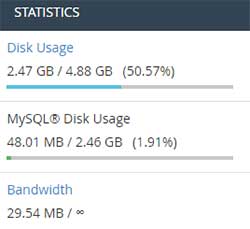
جهت مشاهده جزئیات پهنای باند مصرفی ، از بخش METRICS ، گزینه Bandwidth را انتخاب میکنیم.
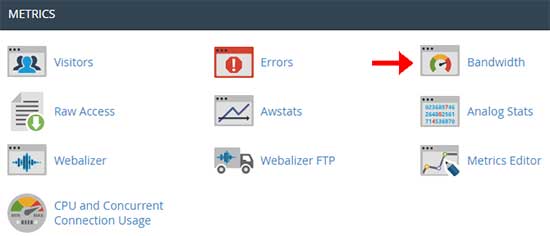
در این صفحه سه نمودار مشاهده میشود که به ترتیب ، مصرف پهنای باند در ۲۴ ساعت گذشته ، هفته گذشته و سال گذشته نمایش داده میشود. در ادامه صفحه ، میتوانید جزئیات پهنای باند مصرفی را در ماه های گذشته ، مشاهده نمایید.
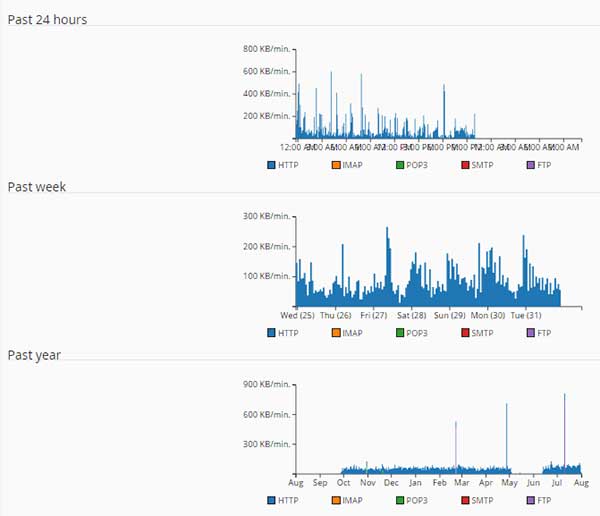
به طور پیشفرض ، در سی پنل مصرف ۵ سرویس FTP ، SMTP ، IMAP ، HTTP و POP3، نمایش داده میشود. در صورتیکه قصد دارید مصرف تمامی سرویس ها را مشاهده نمایید ، بر روی گزینه ( Total ( all services ، برای هر ماه کلیک نمایید.
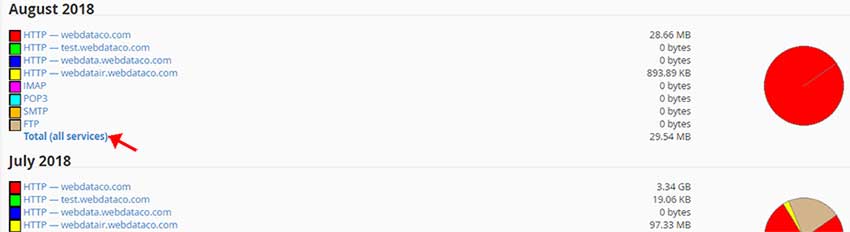
در صفحه جدید ، گزارشی از جزئیات مصرف پهنای باند مصرفی نمایش داده خواهد شد. بدین ترتیب میتوانید در صورت مشکل در مصرف بالای پهنای باند ، جزئیات را بررسی نموده و نسبت به جلوگیری و رفع آن اقدام نمایید.